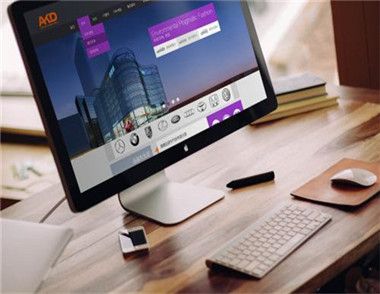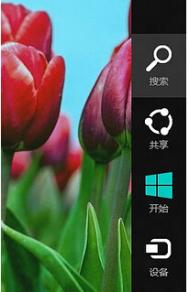Win10系统怎么定时关机?
方法一:
1、从windows xp开始就有这个命令,一直延续到windows 10,我们打开运行,输入shutdown -s -t 7200这个命令,大家可以自已设置7200这个时间,自己算一下60分钟=3600秒;

2、输入完成之后,在电脑的右下角就会弹出一个提示框,告诉我们还有多长时间关机;

3、当然如果想取消这个定时关机也是可以的,可以在运行中输入shutdown -a这个命令就可以取消了;

4、输入完之后点确定,我们看下在屏幕的右下角又弹出提示框了,说明已经取消定时关机了。

方法二:
1、那么我们也可以通过alt+f4的快捷键来进行关机;

2、还可以设置重启、注销等操作。

win10系统的网络经常掉线怎么办?
对于现在的年轻人来说,WiFi是一个非常重要的东西,谁家还没有个电脑?谁家还没有个无线网的?网络有自然是好的,但是如果遭遇网络经常都不自己的断线的话,那么就肯定会让用户觉得郁闷了!这不,今天就有一位使用win10系统的用户表示,自己的win10电脑网络似乎有些不正常,经常都会出现自动掉线的情况,特别影响自己的操作,那么出现这样的问题,咱们要如何解决呢?下面,图老师小编就来详细的介绍一下解决办法吧!
1.首先,咱们需要返回到win10系统的传统桌面位置,之后,咱们单击打开win10系统的开始菜单,然后点击进入到设备管理器选项中。

2.在打开的win10系统的设备管理器窗口中,咱们在左侧窗口中点击找到网络适配器选项,然后就可以在其中找到win10系统中有问题m.tulaoshi.com有故障的适配器了,咱们右键点击这个有问题的适配器,然后选择属性。
3.在打开的窗口中,咱们将界面切换到电源管理这一栏中,然后就可以看到其中有一个允许计算机关闭此设备以节约电源的选项了,咱们将该选项的勾选去掉,然后点击窗口下方的确定保存设置就可以了。

Win10系统如何禁用摄像头?
1、首先,请大家点击开始菜单,然后在弹出的开始TuLaoShi.com菜单中点击选择设置按钮,进入Win10系统设置界面。
(本文来源于图老师网站,更多请访问https://m.tulaoshi.com/windowsshi/)
2、在Win10系统设置界面中,我Tulaoshi.com们点击设置界面中的隐私选项,打开Win10系统中的隐私设置选项。
(本文来源于图老师网站,更多请访问https://m.tulaoshi.com/windowsshi/)
3、进入系统中的隐私设置选项以后,我们点击页面左侧的相机选项,然后开始设置系统中的相机应用。

4、进入相机应用界面之后,我们可以看到页面中出现了允许应用使用我的相机选项,那么我们直接点击允许按钮,将该开关按钮关闭,即不允许应用使用相机,达到了禁用相机的目的。

5、如果我们只想对某一个特定的应用禁止使用相机,那么我们只需要点击页面中下方的应用权限,在应用权限中,单独控制某一个应用使用相机的权限即可,如下图所示,具体的使用操作流程小伙伴们赶快试试吧。

如何对win10系统的用户进行设置,使其只能打开指定的应用?
让指定的Windows用户只能打开指定的应用?说起来,这种方法似乎有点类似于ghost win7系统下载电脑中的家长控制功能了!是的,现在电脑已经成为了家家户户必备的电器,而有些家长不在家的时候,则无法实时对自己的小孩进行监控,这个时候,咱们若是可以对小孩使用的Windows账户进行监控的话,想必也是一种很不错的方法。那么如何在win10系统中实现让指定账户只能打开指定用户呢?下面,图老师小编就来详细的介绍一下吧!
1.首先,咱们需要使用win10系统的管理员,也就是主账户登陆到系统中,之后,咱们依次进入到设置-账户-家庭和其他用户之后,如下图中所示。

2.咱们点击右侧窗口中的将其他人添加到这台电脑,然后根据窗口中出现的提示,一步一步的输入电子邮件或电话号码等信息。

3.验证成功之后,咱们的这个账户就算是添加成功了,之后,咱们返回到家庭和用户选项中,点击设置分配的访问权限,然后在其中选择自己想要指定的应用程序就可以了。
win10系统自动更新、升级怎么阻止
win10系统自动更新、升级怎么阻止?
重视用户体验的驱动人生,在其驱动诊所为用户提供了相应的解决方法。当你的电脑在开机或关机的时候,长时间停留在更新配置界面,那么就需要对电脑进行相关的设置了。

打开驱动人生,点击右下角的驱动诊所,在搜索栏搜索Windows 10,按照教程如何阻止Windows 10系统自动更新、升级对电脑进行操作,能够快速解决问题。
阻止Windows 10系统的自动更新之后,当再次有驱动更新的需求时,只需打开驱动人生来检测更新即可。
驱动人生提供两种驱动更新模式:稳定模式和最新模式,稳定模式给大家推荐的是安装成功率较高的驱动程序,而最新模式给大家推荐的是最新版本的驱动程序。
图老师小编建议小伙伴们使用稳定模式来检测更新驱动。这样能提高驱动安装成功的几率。

windows10系统在全球都受到了广泛认可,对于强制自动更新系统的情况,微软也提供了工具供用户阻止自动更新。
驱动诊所解决该问题的教程有跟小伙伴们分享该工具哟!需要的小伙伴快去下载吧!
不过对于小白用户来说,使用驱动人生驱动诊所提供的简单方法来解决是最好的选择。一切的驱动问题,都交给驱动人生吧!